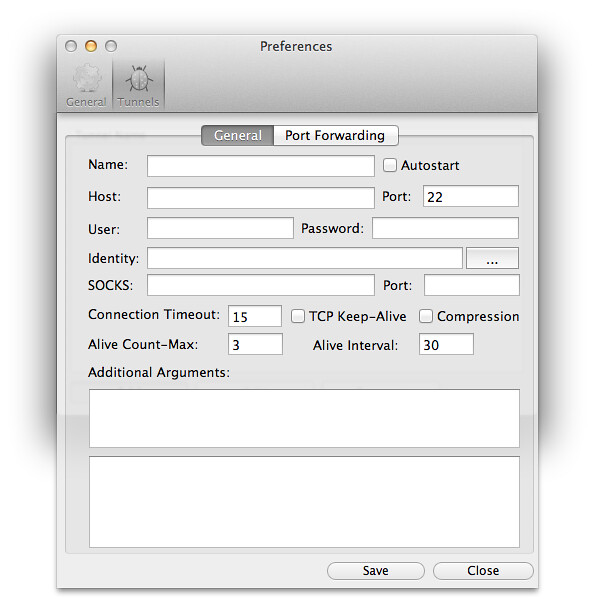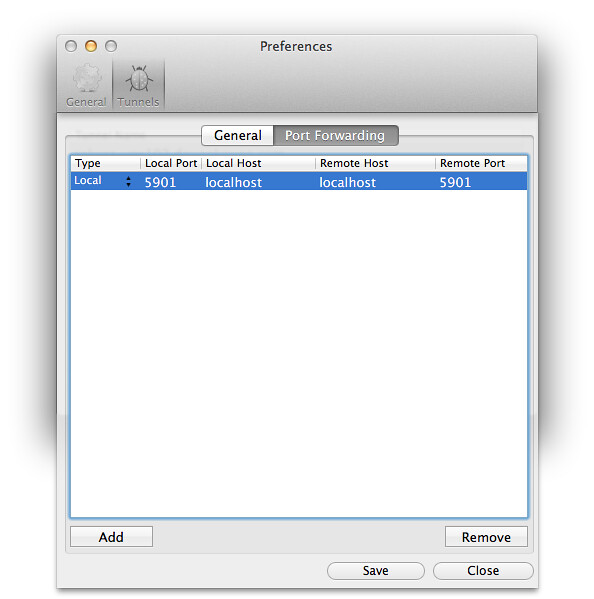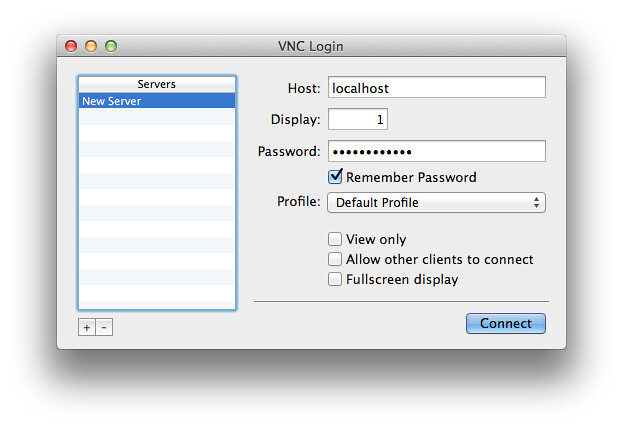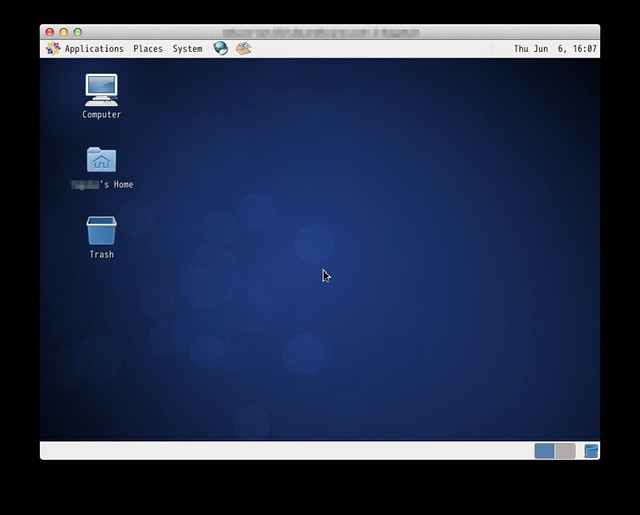さくらの VPS に X Window System をインストールして、
Mac から VNC over SSH 接続するメモです。
基本的には以前書いた記事の Mac から VNC over SSH の流れの通りなんだけど、
SSH Tunnel Manager が RSA 鍵に対応していなかったので、
別の Mac アプリをインストールして、
VNC over SSH しました。
環境
サーバー:
CentOS 6.3 (x86_64)
クライアント:
MacOS 10.8 (Mountain Lion)
利用するアプリケーション:
Chicken of the VNC
→ Mac 用 VNCクライアント
Coccinellida
→ SSH トンネルが設定できる GUI アプリケーション
サーバー側の設定
まず X Window System とデスクトップ環境をインストール。
$ yum -y groupinstall "X Window System" "Desktop"※ “Desktop” ではなく “GNOME Desktop Environment” と紹介されているサイトもありましたが、
“GNOME Desktop Environment” ではインストールできず “Desktop” でインストールできました。
次に VNC 環境をインストール。
$ yum -y install tigervnc-server twm
/etc/sysconfig/vncservers を編集。
(Display番号が 1 、ユーザー名が username の場合)
VNCSERVERS="1:username"
VNCSERVERARGS[1]="-geometry 800x600 -nolisten tcp -localhost"
VNC を利用するユーザーになって、パスワードを設定。
$ su username
$ vncpasswd
Password: # パスワードを入力(SSHと同じである必要なし)
Verify: # パスワード再入力
VNC サーバーの起動。
$ /etc/rc.d/init.d/vncserver start
VNC サーバーを起動すると、
VNC を利用するユーザーのディレクトリに設定ファイルができるので、
それを編集する。
$ vi /home/username/.vnc/xstartup
#xterm -geometry 80x24+10+10 -ls -title "$VNCDESKTOP Desktop" & # ←をコメントアウト
#twm & # ←をコメントアウト
gnome-session & # ←を追加
お好みで VNC サーバーを自動で起動するようにする。
$ chkconfig vncserver on
$ chkconfig --list vncserver
vncserver 0:off 1:off 2:on 3:on 4:on 5:on 6:off
今回は VNC で Firefox を利用したいので、
Firefoxをインストールする。
$ yum -y install firefox
Coccinellida の設定
Coccinellida を起動。
メニューバー → Coccinellidaアイコンをクリック → preferences → Tunnels → add から設定を追加。
General の設定は下記のような感じ。
Name → 適当に
Host → ホスト名
Port → ポート番号
User → SSHのログインユーザー名
Password → SSHのログインパスワード
Identity → RSA鍵のファイルパス
Port Forwarding の設定は下記のような感じ。
Type → local
Local Port → 5901
Local Host → localhost
Remote Host → localhost
Remote port → 5901
Chicken of the VNC の設定
Chicken of the VNC を起動。
Servers欄 → 適当に名前を付ける
Host → localhost
Display → 1(サーバー側で設定したディスプレイ番号)
Password → VNCユーザーのパスワード
Connect ボタンをクリックして、
サーバーの X Window System が表示されれば完了。
Coccinellida は結構不安定で、
よくフリーズしちゃうので、
フリーズしたら、ターミナルかアクティビティモニタから強制終了してください。
以上、個人的なメモでした。